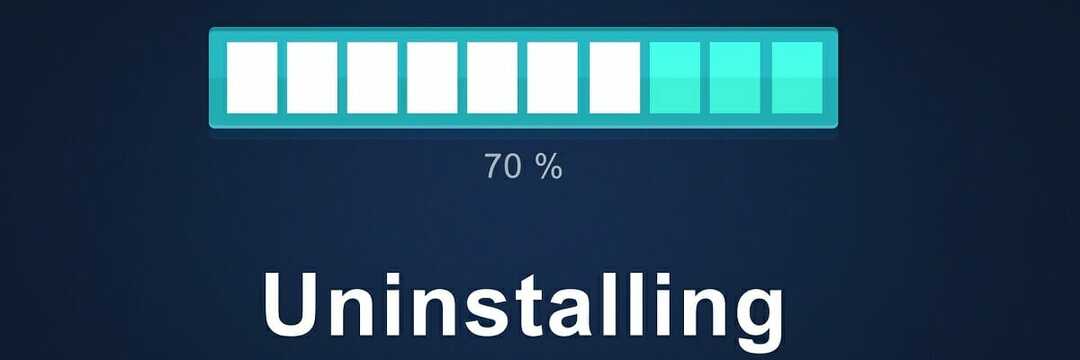Ovaj softver će popraviti uobičajene računalne pogreške, zaštititi vas od gubitka datoteka, zlonamjernog softvera, kvara hardvera i optimizirati vaše računalo za maksimalne performanse. Riješite probleme s računalom i uklonite viruse sada u 3 jednostavna koraka:
- Preuzmite alat za popravak računala Restoro koji dolazi s patentiranim tehnologijama (patent dostupan ovdje).
- Klik Započni skeniranje kako biste pronašli probleme sa sustavom Windows koji bi mogli uzrokovati probleme s računalom.
- Klik Popravi sve za rješavanje problema koji utječu na sigurnost i performanse vašeg računala
- Restoro je preuzeo 0 čitatelji ovog mjeseca.
Ako zaslon osjetljiv na dodir vašeg Lenovo Edge 15 ne radi, nemojte paničariti, jer imamo nekoliko rješenja za vaš problem. Nadamo se barem da će neki od njih raditi za vas i da ćete riješiti problem zaslona osjetljivog na dodir sa svojim uređajem.
1. Provjerite je li dodirni zaslon oštećen
Prvo se pobrinite da zaslon osjetljiv na dodir vašeg Lenovo Edge 15 nije slomljen ili oštećen. Također, ako izgleda prljavo, uzmite meku krpu navlaženu vodom ili sredstvom za čišćenje naočala i obrišite zaslon osjetljiv na dodir. Ali ako je zaslon osjetljiv na dodir čist i utvrdili ste da nije oštećen, isprobajte neko od sljedećih rješenja.
2. Provjerite jesu li upravljački programi dodirne podloge ažurirani
Obavezno ažurirajte upravljačke programe zaslona osjetljivog na dodir. Da biste to učinili, idite na Upravitelj uređaja, kliknite desnu tipku miša na dodirnu površinu i idite na Ažuriranje softvera upravljačkog programa. Također možete provjeriti ima li ažuriranja za Windows na upravljačkoj ploči ili putem aplikacije Postavke ako koristite Windows 10. Također možete posjetiti Lenovoovu web stranicu i provjeriti jesu li objavili bilo kakva ažuriranja za vaš Edge 15.
Također preporučujemo alat treće strane za automatsko preuzimanje svih zastarjelih upravljačkih programa na računalo.
 Ako ste igrač, proizvođač fotografija / video zapisa ili se svakodnevno bavite bilo kakvim intenzivnim vizualnim tijekovima rada, tada već znate važnost svoje grafičke kartice (GPU).Da biste osigurali da sve ide bez problema i izbjegli bilo kakve pogreške GPU upravljačkog programa, upotrijebite komplet pomoćnik za ažuriranje upravljačkog programa koji će riješiti vaše probleme sa samo nekoliko klikova i toplo preporučujemo DriverFix.Slijedite ove jednostavne korake za sigurno ažuriranje upravljačkih programa:
Ako ste igrač, proizvođač fotografija / video zapisa ili se svakodnevno bavite bilo kakvim intenzivnim vizualnim tijekovima rada, tada već znate važnost svoje grafičke kartice (GPU).Da biste osigurali da sve ide bez problema i izbjegli bilo kakve pogreške GPU upravljačkog programa, upotrijebite komplet pomoćnik za ažuriranje upravljačkog programa koji će riješiti vaše probleme sa samo nekoliko klikova i toplo preporučujemo DriverFix.Slijedite ove jednostavne korake za sigurno ažuriranje upravljačkih programa:
- Preuzmite i instalirajte DriverFix.
- Pokrenite softver.
- Pričekajte da DriverFix otkrije sve vaše neispravne upravljačke programe.
- Aplikacija će vam sada prikazati sve upravljačke programe koji imaju problema, a vi samo trebate odabrati one koje biste željeli popraviti.
- Pričekajte da aplikacija preuzme i instalira najnovije upravljačke programe.
- Ponovo pokrenite računalu kako bi promjene stupile na snagu.

DriverFix
Držite GPU na vrhuncu njihove izvedbe bez brige o upravljačkim programima.
Posjetite web stranicu
Izjava o odricanju odgovornosti: ovaj program treba nadograditi s besplatne verzije kako bi izvršio neke određene radnje.
3. Kalibrirajte zaslon za unos ili dodir
Isprobajte ugrađenu značajku sustava Windows za kalibraciju Digister. Da biste kalibrirali uređaj za unos dodirom, učinite sljedeće:
- Ići Upravljačka ploča, hardver i zvuk, postavke tablet računala
- Ako koristite Windows 10, jednostavno unesite tablet PC postavke u traži, i idite na Postavke tablet računala
- Ići Kalibrirajte zaslon za unos olovkom ili dodirom
- pritisni Resetirati dugme
4. Izvršite obnavljanje sustava
Ako niti jedno od gore navedenih rješenja nije uspjelo, uvijek možete pokušati s Vraćanjem sustava ili novom instalacijom sustava Windows. Ali, ne preporučujemo instaliranje nove kopije sustava Windows, jer je puno posla za oporavak svih podataka i softvera iz sigurnosne kopije. Ali ako niste pronašli drugo, pravilnije rješenje, možete ići s ovim.
Ako i dalje imate problema na računalu ili ih jednostavno želite izbjeći u budućnosti, predlažemo vam koristite profesionalni softver za rješavanje različitih problema s računalom, poput gubitka datoteka, zlonamjernog softvera i hardvera neuspjeh.
⇒Nabavite Restoro
To bi bilo sve, nadamo se da vam je barem jedno od ovih rješenja pomoglo kod problema sa zaslonom osjetljivim na dodir na vašem Lenovo Edge 15. Ali, ako imate neko drugo rješenje za ovaj problem, recite nam u komentarima, naši bi ga čitatelji rado pročitali.
Pročitajte također: Onemogućite "Imate nove aplikacije koje mogu otvoriti ovu vrstu datoteke" u sustavu Windows 10
 I dalje imate problema?Popravite ih pomoću ovog alata:
I dalje imate problema?Popravite ih pomoću ovog alata:
- Preuzmite ovaj alat za popravak računala ocijenjeno odličnim na TrustPilot.com (preuzimanje započinje na ovoj stranici).
- Klik Započni skeniranje kako biste pronašli probleme sa sustavom Windows koji bi mogli uzrokovati probleme s računalom.
- Klik Popravi sve za rješavanje problema s patentiranim tehnologijama (Ekskluzivni popust za naše čitatelje).
Restoro je preuzeo 0 čitatelji ovog mjeseca.